В деятельности государственных служащих есть одно существенное отличие, например, от работников офисного сегмента: заработная плата, которую они получают, не перечисляется из заработанных организацией средств. Финансовое обеспечение оплаты труда идет из федерального либо регионального бюджета. Чтобы не допустить злоупотребления чиновниками предоставленными полномочиями и предотвратить использование государственных средств, было принято решение об усилении контроля над уровнем дохода. Согласно действующему законодательству госслужащие в обязательном порядке должны отчитываться перед государством о доходах и расходах.
- создавать печатные формы;
- вносить требуемые налоговыми органами данные;
- контролировать корректность вводимой информации.
Пользователи отмечают множество достоинств, присущих этой программе:
- простота в использовании;
- доступность;
- экономия временного ресурса.
К тому же она выявляет неточности при заполнении справки.
Видеоурок об использовании СПО «Справки БК»
На этой странице предоставлена детальная информация, разъясняющая законодательный механизм борьбы с коррупцией и применении профилактических мер, в число которых входит предоставление информации о доходах и расходах субъектов, занимающих государственные должности.
После ознакомления с этими материалами можно приступать к работе с приложением, которое можно запускается при нажатии на ссылку, размещенную в нижнем углу правой части страницы. В новом окне предоставляется возможность увидеть:
- ссылку на скачивание последней версии и ее описание;
- разъяснения по заполнению декларации;
- перечисление требований к процедуре предоставления документа.
Справка разделена на 6 частей, занимающих 10 страниц. Если у сотрудника есть супруг, супруга или несовершеннолетние дети, он обязан предоставить сведения об их доходах в отдельных документах.
Существенный бонус этой программы: если во время заполнения справок от руки постоянно возникала необходимость вписывать личную информацию в каждую справку, оформленную на родственника, то при использовании программы этот процесс происходит автоматически.
Дата заполнения выставляется по умолчанию в соответствии с текущей датой, однако при необходимости в последнем разделе документа можно прописать необходимое число. В этом же разделе можно поменять шрифт текста.
Подготовка к работе с СПО
В первую очередь следует проинспектировать инструмент работы на предмет совместимости с программой. Компьютер или ноутбук должны обладать следующими характеристиками:
- Windows XP или Windows 7;
- 1 Гб свободной памяти.
Помимо этого необходим лазерный принтер для печати заполненной справки. Перед началом работы необходимо установить программу, скачав ее с официального сайта либо запустив с диска установочный файл. Если приложение не запускается в Windows XP или Windows 7 следует запустить приложение на другом компьютере или запустить обновления для используемых системных программ.
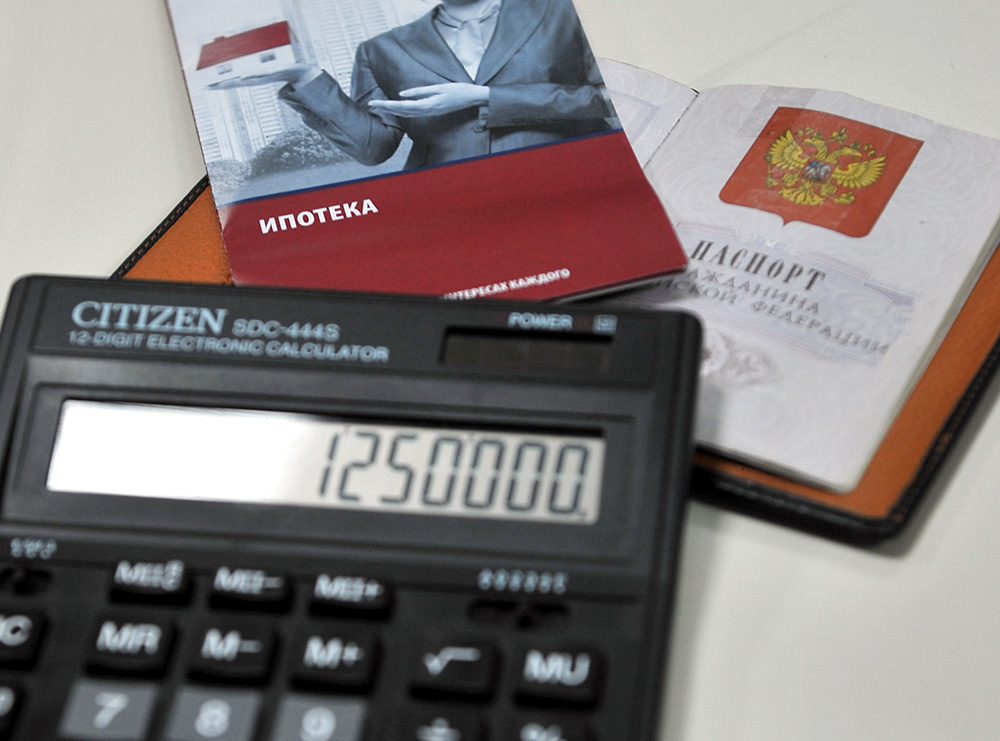
Для старта СПО следует щелкнуть 2 раза на ярлыке левой клавишей мыши
Правила заполнения
Ознакомиться с полной инструкцией, посвященной описанию порядка заполнения справки с использованием этого СПО, можно перейдя по следующей ссылке.
Общие правила внесения сведений:
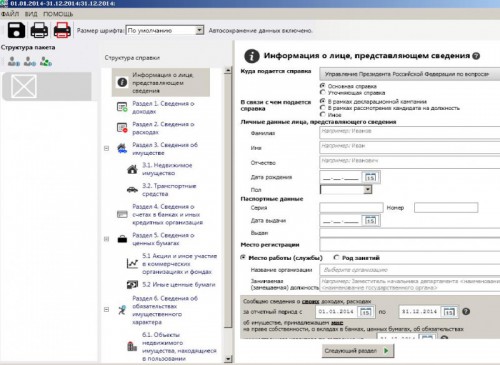
СПО оснащено достаточно удобным для работы интерфейсом
На каждой странице, за исключением последней, в правом нижнем углу следует поставить подпись. Необходимо проследить, чтобы она не занимала пространство, отведенное под штрих коды.
Пошаговая инструкция по заполнению
Для начала работы с программой необходимо выполнить одно из перечисленных действий:
Далее нужно вносить данные, руководствуясь приведенной инструкцией.
Таблица 1. Инструкция по заполнению
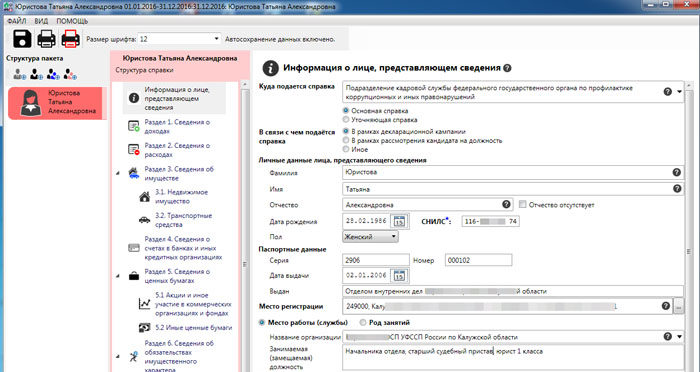
Сведения о заявителе

Данные о прибыли
Сведения об имуществе
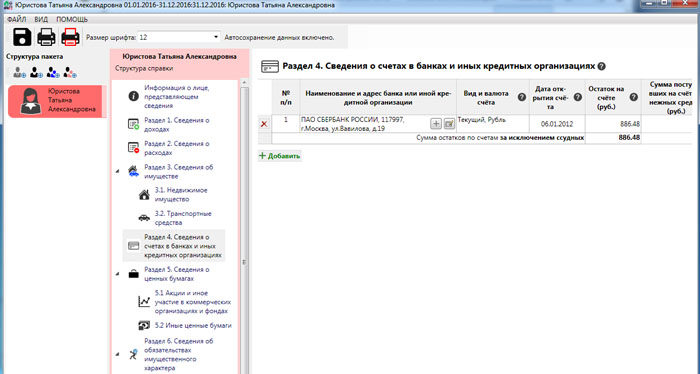
Сведения о счетах в банках
Как правильно указывать информацию о доходах и расходах
Под прибылью подразумевают финансовые вливания в наличной и безналичной форме, полученные на протяжении отчетного периода. В этой части справки необходимо указывать суммы до удержания налога или прочих сборов.

Прибыль в иностранной валюте вносится в рублевом эквиваленте по курсу Банка РФ, актуального на дату ее получения
Нет необходимости отражать следующие выплаты:
- компенсация командировочных затрат;
- возмещение стоимости проезда к месту проведения отпуска;
- бонусные средства на дисконтных карточках, предоставляемые магазинами.
В неукоснительном порядке следует указывать следующие источники доходов:
Данные о налоговых вычетах не указывают, поскольку возврат налога считается налоговой льготой и не относится к прибыли.
Помимо перечисления данных о прибыли, заявитель должен предоставить данные о личных тратах себя и своей семьи. Подлежат обязательному внесению любые сделки, связанные с куплей-продажей следующих объектов:
- участков земли;
- недвижимости;
- транспортных средств;
- акций.
Это быстро и бесплатно!
Понравилась статья?
Сохраните, чтобы не потерять!

Заявление о возврате госпошлины в налоговую: образец
- Заявление на получение инн иностранному гражданину образец заполнения
- Авторские договоры можно разделить на договор
- Сколько хранятся протоколы профкома
- Каким нормативными правовыми актами определяется порядок прохождения службы тест
- Правомерно ли писать заявление
Источник: m-bratstvo.ru
Как удалить справки БК
В случае отсутствия какого-либо дохода, имущества или обязательства имущественного характера при заполнении соответствующих разделов своей справки государственным служащим (работником, гражданином) делается запись «не имею», при заполнении справки на супругу (супруга) или несовершеннолетних детей делается запись «не.
Как убрать с f1 справку
1. В строке поиска или в меню «Выполнить» (выполнить вызывается клавишами Win+R) введите команду regedit и нажмите клавишу Enter. В разделе win32 откройте параметр «По умолчанию» и ничего не меняя нажмите на «ОК».
Как отключить справку и поддержку
Пуск -> Все программы -> Автозагрузка. Если в списке есть ярлык на Справку Windows, удалите ярлык. Пуск -> В строке поиска введите «MSCONFIG» -> запустите найденную программу. Во вкладке «автозагрузка» уберите флажок у «HELPPANEL» если такой пункт есть.
Источник: mostalony.ru
Как удалить программу справки бк с компьютера полностью
Ниже приведены пошаговые инструкции по удалению продуктов Office с ПК (ноутбука, настольного компьютера или трансформера 2-в-1). Если вы хотите удалить Office с компьютера Mac, см. статью Удаление Office для Mac.
Совет: При удалении Office с компьютера удаляются только приложения Office, при этом файлы, документы и книги, созданные с помощью этих приложений, остаются.
Удаление Office для вашего типа установки
Действия по удалению Office зависят от вашего типа установки. Наиболее распространенные типы установки: по технологии «нажми и работай» и с помощью установщика Microsoft Windows (MSI). Другой тип — это установка Office из приложения Microsoft Store.
Выберите ниже вкладку Технология «нажми и работай» или MSI или Microsoft Store и следуйте инструкциям по удалению для вашего типа установки.
Не знаете, какой у вас тип установки?
Разверните этот раздел, если не знаете, какой у вас тип установки
Откройте приложение Office, чтобы проверить тип установки
Примечание: Если не удается открыть приложение для проверки типа установки, сначала попробуйте выполнить действия по удалению распространенного типа установки «нажми и работай» или MSI.
Создайте или откройте существующий файл и выберите Файл > Учетная запись (этот элемент также может называться Учетная запись Office).
В разделе сведений о продукте найдите кнопку О программе и проверьте наличие следующих элементов:
Технология «нажми и работай»

Для установок по технологии «нажми и работай» указана версия и номер сборки, а также фраза нажми и работай.
Следуйте приведенным ниже инструкциям для технологии «нажми и работай» или MSI.

Установки MSI не содержат версии и номера сборки.
Следуйте приведенным ниже инструкциям для технологии «нажми и работай» или MSI.

Для установок из Microsoft Store указана версия и номер сборки, а также фраза Microsoft Store.
Если вы используете этот тип установки, выберите вкладку Microsoft Store.
Если вы использовали установку типа «нажми и работай» или MSI, удалите Office через панель управления или скачайте средство поддержки удаления.
Откройте панель управления.
Совет: Если вы устанавливали приложения Office как часть набора, например Office для дома и учебы или Microsoft 365, найдите имя этого набора. Чтобы найти отдельное приложение, выполните поиск по его имени, например Project или Visio.
В большинстве случаев нельзя удалить отдельное приложение, если оно включено в набор приложений Office. Приложения можно удалять по отдельности, только если они были приобретены не в наборе.
Способ открытия панели управления зависит от версии Windows.
В поле поиска на панели задач введите панель управления, а затем выберите Панель управления.
Выберите раздел Программы, а затем — Программы и компоненты, щелкните правой кнопкой мыши нужный продукт Microsoft Office и выберите команду Удалить.
Windows 8.1 или 8

Щелкните правой кнопкой мыши кнопку Пуск (в левом нижнем углу) и выберите команду Панель управления.
Выберите пункт Программы и компоненты, щелкните правой кнопкой мыши нужный продукт Office и выберите команду Удалить.
В категории Программы выберите пункт Программы и компоненты.
Щелкните правой кнопкой мыши приложение Office, которое нужно удалить, и выберите команду Удалить.
Следуйте указаниям, чтобы завершить удаление.
Примечание: Если Office не указан в панели управления, возможно, вы использовали установку из Microsoft Store. Вместо этого выберите вкладку Microsoft Store выше и следуйте указанным в ней инструкциям по удалению.
Выберите версию Office, которую вы хотите переустановить, и выполните указанные ниже действия.
Вариант 2. Полное удаление Office с помощью средства поддержки удаления
Выберите кнопку ниже для скачивания средства поддержки удаления Office.
Выполните действия, чтобы открыть загрузку в зависимости от браузера. Когда вам будет предложено в окне установки приложения, выберите Установить, а затем Я соглашаюсь для соглашения об использовании служб Майкрософт.
Совет: Скачивание и установка средства может занять несколько минут. По завершении установки откроется окно удаления продуктов Office.
Edge или Chrome
В левом нижнем углу щелкните правой кнопкой мыши SetupProd_OffScrub.exe и выберите пункт Открыть.
Microsoft Edge (старый)
В нижней части окна браузера нажмите кнопку Выполнить, чтобы запустить файл SetupProd_OffScrub.exe.
Во всплывающем окне нажмите Сохранить файл, а затем в правом верхнем углу окна браузера выберите стрелку скачивания > SetupProd_OffScrub.exe.
В окне «Удалить продукты Office» выберите версию Office, которую нужно удалить, а затем выберите Далее.
Следуйте указаниям и при появлении запроса перезагрузите компьютер.
После перезагрузки компьютера средство удаления автоматически откроется для завершения последнего этапа процесса удаления. Следуйте остальным указаниям.
Если вы хотите переустановить Office, выберите и выполните инструкцию для нужной версии. Закройте средство удаления.
Совет: Если средство удаления Office не полностью удаляет Office с компьютера, можно попытаться удалить Office вручную.
Удаление Office из раздела параметров Windows 10
Выберите Пуск > Параметры > Приложения.
В разделе Приложения и компоненты выберите версию Office, которую нужно удалить.
Совет: Если не удается удалить установку Microsoft Store с помощью раздела Параметры в Windows 10, попробуйте удалить Office вручную с помощью Windows PowerShell, следуя инструкциям ниже.
Удаление Office вручную с помощью Windows PowerShell

Щелкните правой кнопкой мыши кнопку Пуск и выберите Windows PowerShell(администратор).
В окне Windows PowerShell введите следующее:
Get-AppxPackage -name “Microsoft.Office.Desktop” | Remove-AppxPackage
Нажмите клавишу ВВОД.
Это займет несколько минут. После завершения появится новая командная строка.
Проверьте удаление Office
В окне Windows PowerShell введите следующее:
Get-AppxPackage -name “Microsoft.Office.Desktop”
Нажмите клавишу ВВОД.
Если отображается только командная строка без дополнительных сведений, то Office успешно удален и окно Windows PowerShell можно закрыть.
Переустановка Office
Примечание: Если не знаете, какая у вас операционная версия, см. статью Какая у меня версия операционной системы Windows?.
Удалить справку из пакета можно нажав правую кнопку мыши на соответствующей строке в списке справок пакета (панель «Структура пакета») и в появившемся меню далее нажатием кнопки «Удалить».
Что нужно для заполнения Справки БК?
паспортные данные: ФИО, дата рождения, серия, номер, дата выдачи документа и название органа, который его выдал. СНИЛС; текущее место работы или род занятий (для соискателей на должность, если в данный момент не трудоустроены).
Для чего нужна справка БК?
Где брать данные для справки БК?
Форму можно скачать на сайтах «Справки БК», на сайте «Госслужба», сайте «МВД России». Для заполнения справки БК чаще всего требуются следующие данные: Справка 2 НДФЛ. Справка о доходах.
Как называется программа для заполнения справки о доходах?
Инструкция о порядке заполнения справки о доходах Специальное программное обеспечение «Справки БК» предназначено для заполнения справок о доходах, расходах, об имуществе и обязательствах имущественного характера.
Где взять справку о доходах если я не работаю?
Где взять справку 2-НДФЛ неработающему
Неработающим, но состоящим на учете в службе занятости, – в центре занятости населения.
Как установить программу справки БК?
«Справки БК» инструкция по установке
Что такое справка БК 2.4 4?
Что такое справка БК 2.4 1?
Какие документы нужны для декларации мвд?
Перечень документов, которые необходимо предоставить при подаче заявления кандидата на службу в органы внутренних дел
- Ксерокопия паспорта гражданина Российской Федерации с оригиналом.
- Собственноручно заполненная и подписанная анкета формы 680-р.
- Собственноручно написанная автобиография.
Что нужно для получения справки о доходах?
Как получить справку о доходах онлайн
Что такое справка БК и где ее взять?
Что должно быть указано в справке о доходах?
В Справке отражаются сведения о доходах, выплаченных источником дохода (организацией или индивидуальным предпринимателем, включая частнопрактикующих нотариусов) физическому лицу, суммах скидок, расходов, вычетов, суммах подоходного налога, исчисленного и удержанного этим источником выплаты.
Как сохранить справку о доходах в пдф?
В появившемся диалоговом окне можно увидеть доступные принтеры, в том числе виртуальный Microsoft Print to PDF, который позволяет преобразовать Справку БК в ПДФ. Нужно выбрать его и нажать кнопку «Печать». Осталось задать имя файла и указать место сохранения. После нажатия кнопки «Сохранить» вы получите pdf-файл.
Что будет если не сдать справку о доходах?
Когда сдают справку о доходах?
не позднее 1 апреля года, следующего за отчетным. Это относится к должностям Президента РФ, членов Правительства РФ, Секретаря Совета Безопасности РФ, федеральных государственных служащих Администрации Президента РФ; не позднее 30 апреля года, следующего за отчетным.
В период сдачи справки в рамках декларационной компании многие сталкивались с ситуацией, что программа после успешной установки начинала вылетать, у некоторых вообще не запускалась.
С такими проблемами и я столкнулся, при установки на рабочие ПК.
При установки ее на различных системах я пришел к выводу, что в основном она не может работать только в версии windows 1909.
При установки в данной версии выходили ошибки, связанные с работой Фреймворка .
Первая ошибка, что была в событиях:
Имя сбойного приложения: БК.exe, версия: 2.4.65007.0, метка времени: 0x5ef5b467
Имя сбойного модуля: clr.dll, версия: 4.8.4042.0, метка времени: 0x5d7a9f30
Время запуска сбойного приложения: 0x01d6f9340c516263
Путь сбойного приложения: C:Program Files (x86)СправкиБКБК.exe
Идентификатор отчета: 3c70fcc0-bcba-4aab-bcae-495c3e392080
Вторая ошибка:
Хотя «Справки ВК» требует только наличие фреймворка 3.5 версии, а в самом конфигурационном файле программы обозначено, что предпочтительная версия «v2.0.50727» , это видно, если откроете файл БК.exe.config с помощью блокнота ( изменять тут ничего нельзя. ).
Сколько я ни делал манипуляций с фреймворком, ничего не помогало. Начинала выскакивать другая ошибка. Я отключал фреймворк в «Включение и отключение компонентов Windows». Оставлял включенным только 3.5 версию, очищал после этого реестр.
Что в итоге?
В итоге я пришел к выводу, что программа просто не подходит для данной версии windows. И поэтому решением дальнейшего моего действия стало обновить систему до последних версий.
Закачал помощника с сайта microsoft
Установил, запустил, делал все что он требовал (сначала он проверяет систему под требования, потом начинает скачивать обновления и предложит потом уйти в перезагрузку и начнет установку).
На все это ушло у меня времени чуть ли не полдня. Запустил я его где то перед уходом с работы и установился он где то только утром. Так что сразу обдумывайте, когда его лучше запустить.
Придя на работу, я заново запустил установку ПО «Справки БК» и «О ЧУДО. » — у меня все прекрасно работало и не вылетало при переходе с вкладок на вкладки. Заполнил небольшую информацию в разделе «Информация о лице, предоставляющем сведения» и снова прошелся по разделам и все хорошо работало.
Так, что если Вы столкнулись с такой же ситуацией как у меня, то скорее всего необходимо проделать те же самые манипуляции, что и я, а именно — обновить систему.
Справки у меня работали на всех версиях windows, кроме 1909. На других, кроме как включить или установить фреймворк 3.5, ничего не приходилось делать и все замечательно работало.
Специальное программное обеспечение «Справки БК» для скачивания и заполнения справки о доходах, расходах, об имуществе и обязательствах имущественного характера
Инструкция о порядке заполнения справки о доходах, расходах, об имуществе и обязательствах имущественного характера с использованием специального программного обеспечения «Справки БК», скаченного с официального сайта Президента Российской Федерации
Специальное программное обеспечение «Справки БК» (далее – СПО «Справки БК») предназначено для заполнения справок о доходах, расходах, об имуществе и обязательствах имущественного характера (далее – справка).
Для начала работы пользователю необходимо скопировать из сети «Интернет» или с инсталляционного диска файл SpravkiBKsetup_ver._2.4.msi на жесткий диск своего компьютера и запустить скопированный файл для установки СПО «Справки БК», после чего на рабочем столе будет размещен ярлык программы «СПО Справки БК».
При первом запуске программы необходимо выбрать на главном экране функцию «Создать новый пакет документов». Под пакетом документов подразумевается справка на заявителя и членов его семьи.
В формах заполняются поля в отношении заявителя, а затем, при необходимости, в отношении супруги (супруга) и/или несовершеннолетних детей. Для того чтобы получить доступ к справкам членов семьи, а также ко всем разделам справки заявителя, необходимо заполнить установочные данные заявителя: фамилия, имя, отчество, дата рождения, пол, паспортные данные. Рекомендуемые и необязательные к заполнению поля отмечены значками «*» и «**» соответственно.
Все поля форм СПО «Справки БК» для удобства заполнения имеют контекстные подсказки.
Классифицируемые поля (поля с возможностью выбора значения из классификатора) отмечены специальным символом «▼». При отсутствии в классификаторах нужного значения выбирается значение «Иное», и данные вводятся в поле в текстовом формате.
Числовые значения сумм вводятся с точностью до копеек.
При работе с программой один раз в минуту происходит автоматическое сохранение данных пакета.
Для сохранения введенных данных на любом этапе могут быть использованы функции меню ФАЙЛ «Сохранить как» (пакет данных сохраняется по умолчанию под именем «Фамилия Имя Отчество» или с заданным пользователем именем файла) и «Сохранить» записывает файл с текущим именем на диск. Все справки на членов семьи сохраняются в одном файле (пакете) с заявителем.
Удалить справку из пакета можно, нажав правую кнопку мыши на соответствующей строке в списке справок пакета (панель «Структура пакета»).
После заполнения и сохранения данных, справку необходимо распечатать.
Для печати справок должен использоваться лазерный принтер, обеспечивающий качественную печать.
Не допускаются дефекты печати в виде полос, пятен (при дефектах барабана или картриджа принтера).
На всех страницах пакета может быть поставлена подпись в правом нижнем углу, кроме последней страницы. На последней странице подпись ставится в специально отведенном месте.
Не допускается наличие подписей и пометок на линейных и двумерных штрихкодах.
Рукописные правки не допускаются.
Примечание: Особенностью печати СПО «Справки БК» является отсутствие знаков переносов. Если в строке не вмещаются буквенно-цифровые данные, то они продолжаются на следующей строке.
Требования к автоматизированному рабочему месту для установки СПО «Справки БК»:
Требования к программно-аппаратному обеспечению рабочего места:
- операционная система Windows XP Professional Russian SP 3 и выше;
- Net Framework 3.5 или 4.5;
- лазерный принтер, настроенный на печать формата A4;
- 1 Гб свободного места на жестком диске.
Специальное программное обеспечение «Справки БК», размещенное на официальном сайте государственной информационной системы в области государственной службы в информационно-телекоммуникационной сети «Интернет»,
- Динамический ввод в автокаде как включить
- Волна 302 программа для программирования
- Настройка браузера k meleon
- Создать красивую подпись в outlook
- Программа для раскладки плитки на айфон
Источник: kompyutery-programmy.ru